書き込む・資料を追加する
進行係や発言者など、シェアノートに書き込みできる参加者は、関連する資料を追加したり、意見やアイデアをペンで書き込んだりできます。
書き込んだ内容がうまく共有されないとき
![]() >「再接続」をタップして、サーバーに接続し直します。
>「再接続」をタップして、サーバーに接続し直します。
*「再接続」は、サーバーへの再接続が必要なときだけ表示されます。
書き込む・資料を追加する
ノートを編集するときと同じ要領で、ノート編集画面で![]() をタップして書き込みます。
をタップして書き込みます。
または、![]() をタップして、写真やイメージ、Webページなどを貼り付けます。
をタップして、写真やイメージ、Webページなどを貼り付けます。
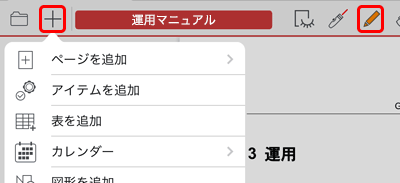
メモを書き込む・下書きしてから書き込む
プライベートモードで書き込んだ内容は、ほかの参加者に共有されません。このため、自分だけのメモを書き込みたいときにはプライベートモードを使います。
また、プライベートモードで書き込んだ内容を、あとからほかの参加者に共有することもできるため、下書きするときにも便利です。
- シェアバーの
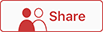 をタップして、プライベートモードに切り替えます。
をタップして、プライベートモードに切り替えます。
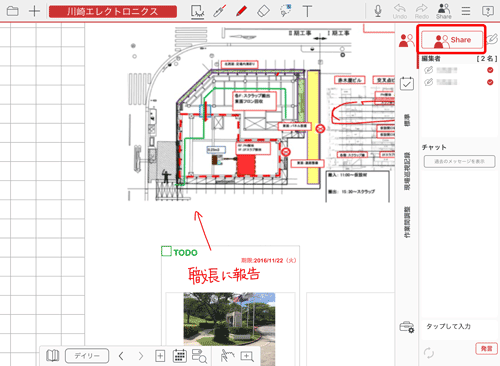
- メモを書いたり、下書きしたりします。
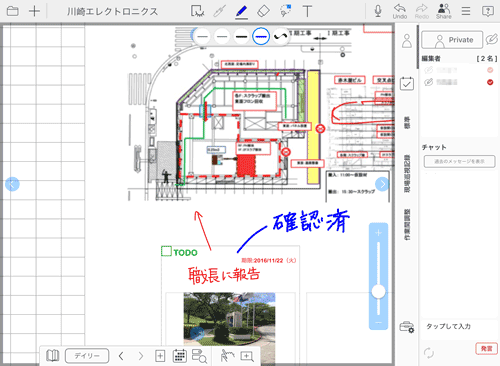
*プライベートモードでは、シェアノートの内容が薄く表示され、その上にプライベートモードで書き込むレイヤーが重ねて表示されます。
この設定を変更して、プライベートモードでも表示が変わらないようにするには、 >「システムオプション」>「シェア設定」>「プライベートモード時に薄く表示」をオンにします。
>「システムオプション」>「シェア設定」>「プライベートモード時に薄く表示」をオンにします。
【書いた内容を共有する場合】
- 共有する部分を投げ縄などで選んで、表示されるメニューの「シェアレイヤーに移す」をタップします。
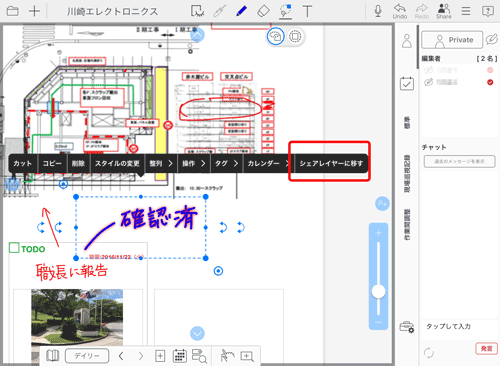
*シェアモードに戻すには、シェアバーの![]() をタップします。
をタップします。
*共有ドライブのシェアノートを編集する場合、プライベートモードで編集した内容は、個人ドライブに作成されるシェアノートの複製に保存されます。
ただし、管理者のカスタマイズ設定によっては、シェアノートの複製は作成されず、プライベートモードで編集した内容が保存されません。編集した内容を保存するには、手順3.を実行してシェアレイヤーに移すか、ほかのノートにコピーするなどしてください。
書き込みを削除する
削除する部分を投げ縄などで選んだあと、表示されるメニューの「削除」をタップします。

*ほかの参加者が書き込んだ内容も削除できるため、注意が必要です。
書き込んだユーザーや日時を確認する
シェアノートに書き込まれた内容は、だれがいつ書き込んだものかを確認できます。
対象となる書き込みを投げ縄などで選んだあと、表示されるメニューの「操作」>「作成者情報の表示」をタップします。
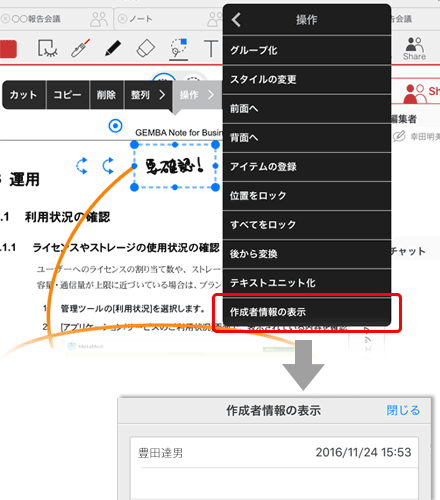
 書き込む・資料を追加する
書き込む・資料を追加する